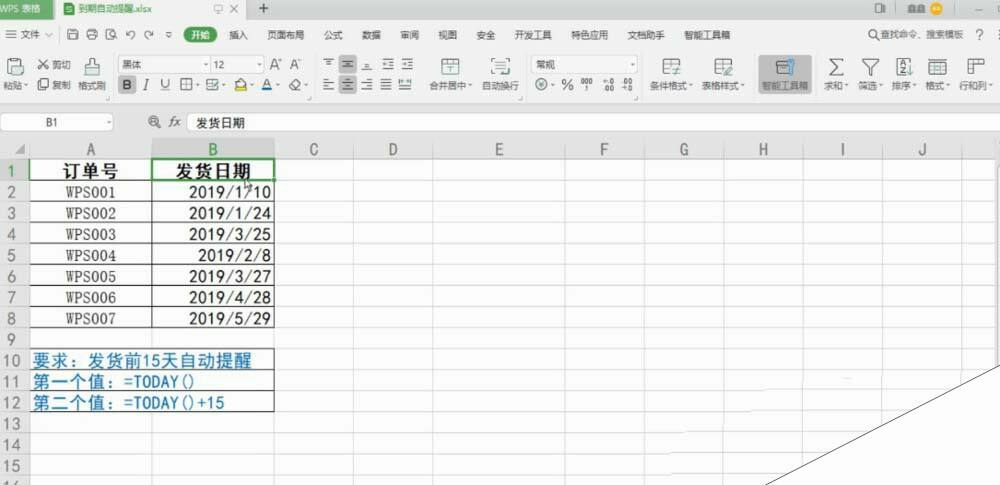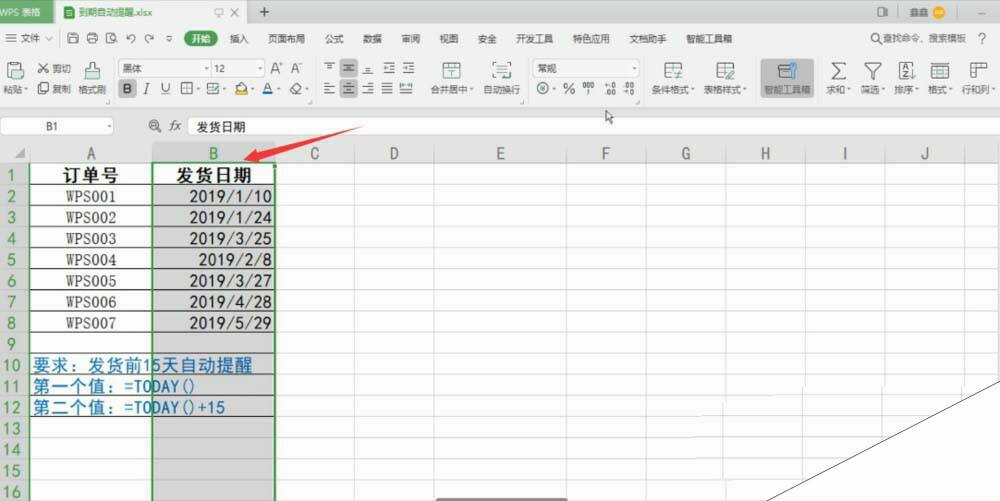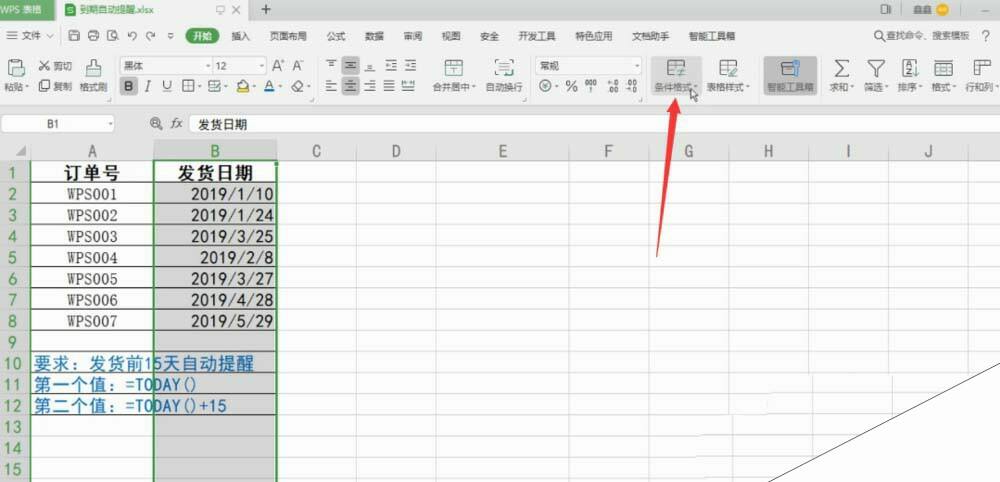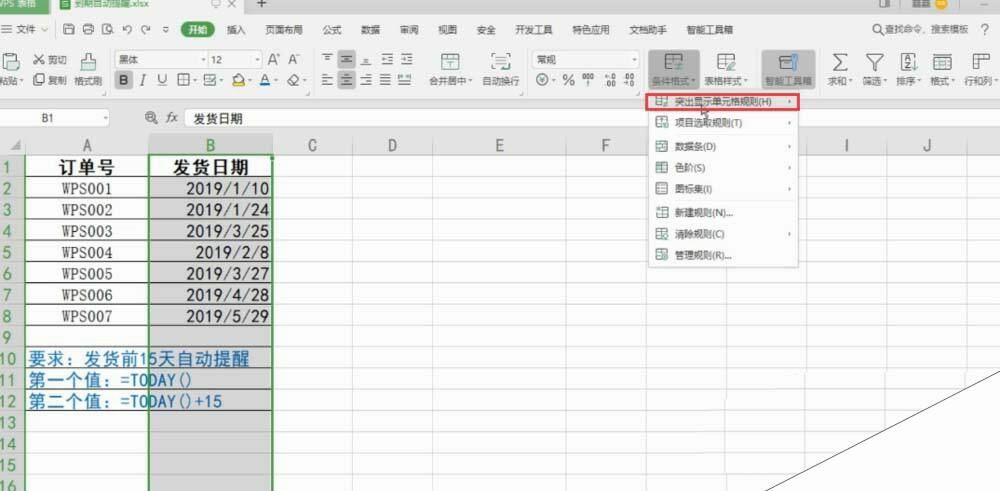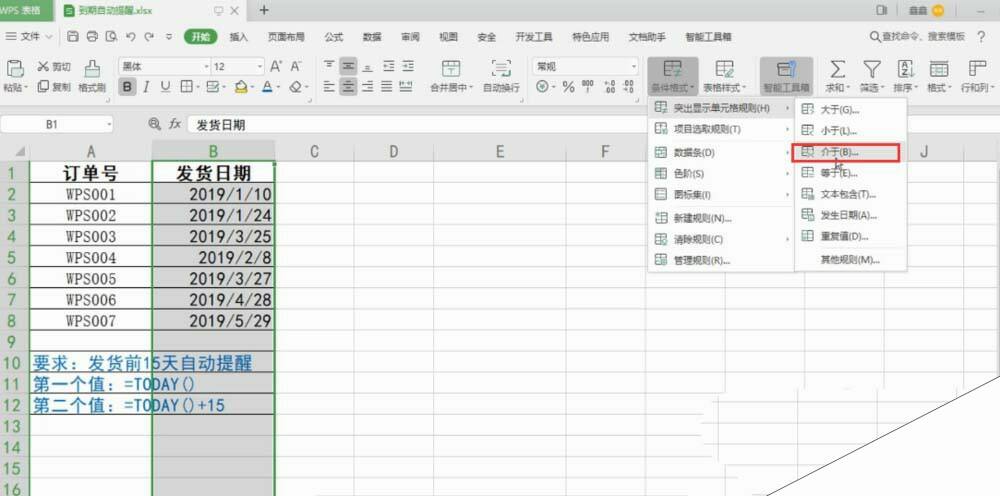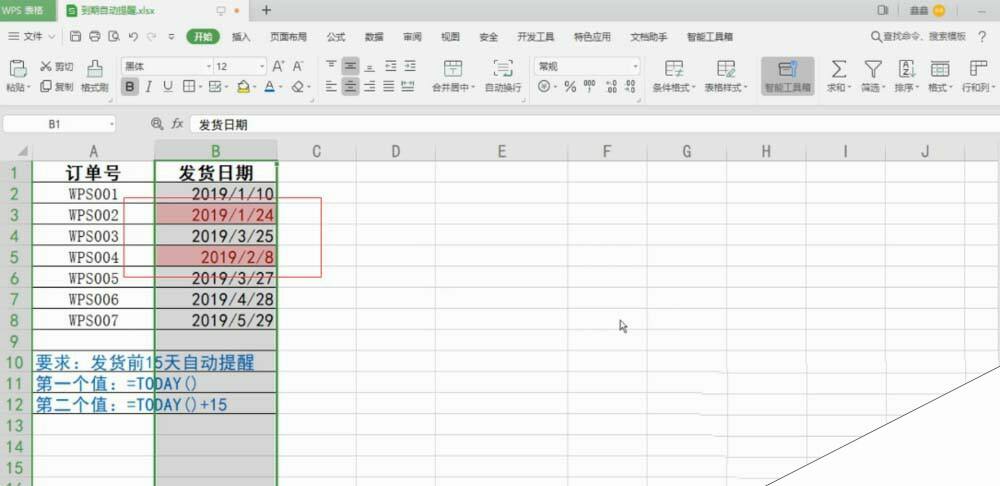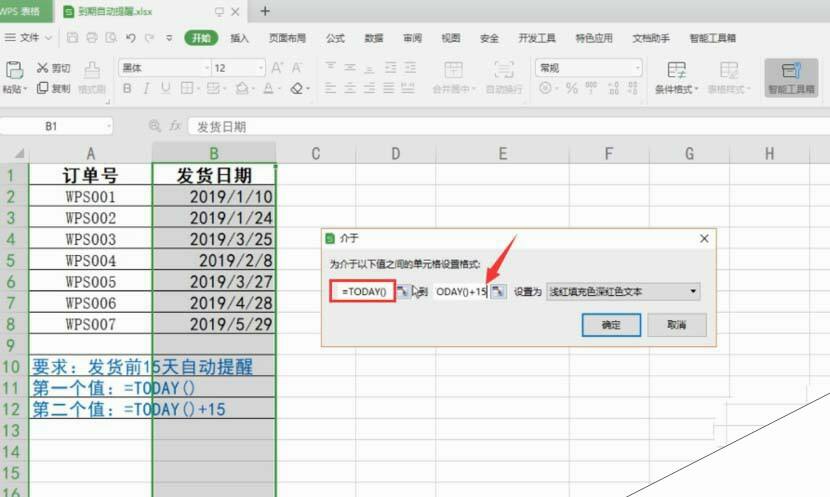WPS2019表格怎么制作即将发货订单的提醒?
办公教程导读
收集整理了【WPS2019表格怎么制作即将发货订单的提醒?】办公软件教程,小编现在分享给大家,供广大互联网技能从业者学习和参考。文章包含299字,纯文字阅读大概需要1分钟。
办公教程内容图文
2、使用鼠标点击选中“B列”。
3、点击“开始”下的“条件格式”。
4、点击“突出单元格规则”。
5、点击选择“介入”。
6、WPS2019将弹出“介入”的对话框。在第一个编辑框内输入=TODAY(),第二个编辑框内输入=TODAY()+15。这里的15就是发货前的提醒天数,如果是其他天数就改为其他数字即可。最后点击“确定”。
7、至此,页面就的红色部分就显示了距离发货前15天的提醒了。
办公教程总结
以上是为您收集整理的【WPS2019表格怎么制作即将发货订单的提醒?】办公软件教程的全部内容,希望文章能够帮你了解办公软件教程WPS2019表格怎么制作即将发货订单的提醒?。
如果觉得办公软件教程内容还不错,欢迎将网站推荐给好友。